8 najlepszych przeglądających dokumenty PDF dla systemów Linux

- 3297
- 349
- Natan Cholewa
Ten artykuł jest kontynuacją naszej bieżącej serii o najlepszych narzędziach Linux, w tej serii przedstawimy najsłynniejsze narzędzia open source dla systemów Linux.
Wraz ze wzrostem korzystania z przenośnego formatu dokumentów (PDF) Pliki w Internecie w przypadku książek on-line i innych powiązanych dokumentów, posiadanie przeglądarki/czytnika PDF jest bardzo ważne w Dystrybucjach Desktop Linux.
Istnieje kilku przeglądających/czytelników PDF, których można użyć w Linux i wszystkie oferują powiązane funkcje podstawowe i zaawansowane.
Sugerowane przeczytanie: 20 bezpłatnych oprogramowania typu open source, które znalazłem w roku 2015
W tym artykule przyjrzymy się 8 ważnym przeglądanom/czytelnikom PDF, którzy mogą Ci pomóc w kontaktach z plikami PDF w systemach Linux.
1. Okular
Jest to uniwersalny przeglądarka dokumentów, która jest również wolnym oprogramowaniem opracowanym przez KDE. Może działać na Linux, Windows, Mac OSX i wielu innych systemach podobnych do Unix. Obsługuje wiele formatów dokumentów, takich jak PDF, XPS, EPUB, CHM, PostScript i wiele innych.
Ma następujące funkcje:
- Wbudowany model 3D
- Renderowanie subpiksela
- Narzędzie do wyboru tabeli
- Figury geometryczne
- Dodawanie skrzynek tekstowych i znaczków
- Skopiuj obrazy do schowka
- Lupa i wiele innych
Żeby zainstalować Okular Czytnik pdf w systemie Linux, użyj trafny Lub mniam Aby to uzyskać, jak pokazano:
$ sudo apt-get instaluj okular lub # mniam instalacja okular
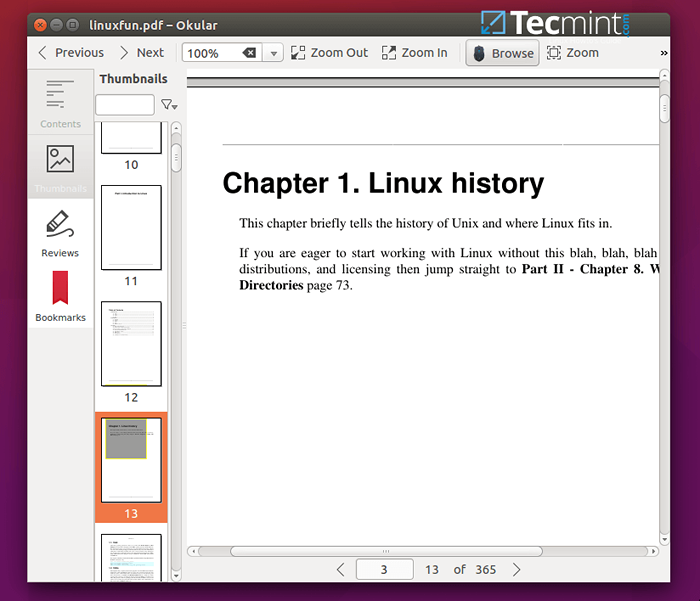 OKULL LINUX PDF Reader
OKULL LINUX PDF Reader Odwiedź stronę główną: https: // okular.KDE.org/
2. Przejawiać
Jest to lekka przeglądarka dokumentów, która jest domyślna w środowisku komputerowym Gnome. Obsługuje formaty dokumentów, takie jak PDF, PDF, PostScript, TIFF, XPS, DJVU, DVI, a także wiele innych.
Ma takie funkcje, jak:
- Narzędzie wyszukiwania
- Miniatury strony dla łatwego odniesienia
- Indeksy dokumentów
- Drukowanie dokumentów
- Zaszyfrowane przeglądanie dokumentów
Aby zainstalować czytnik PDF w Linux, użyj:
$ sudo apt-get instaluj evince lub # yum instaluj evince
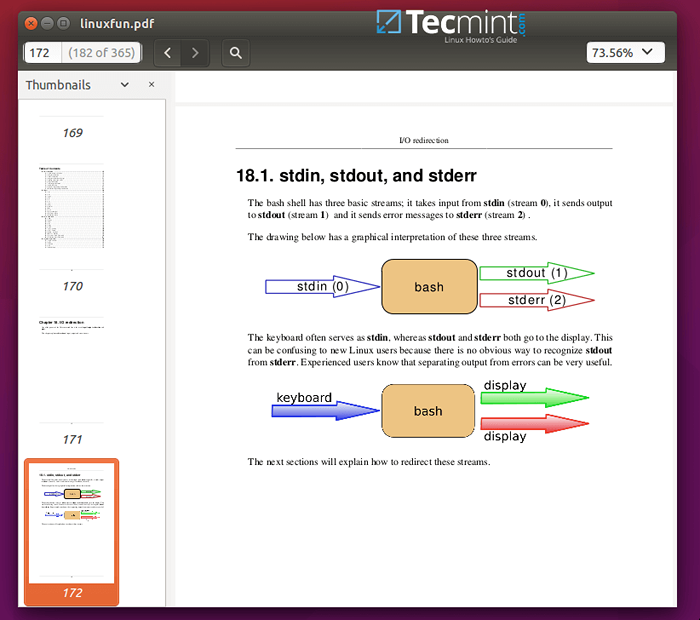 Evince Linux PDF Reader
Evince Linux PDF Reader Odwiedź stronę główną: https: // wiki.gnom.org/apps/evince
3. Czytnik Foxit
Jest to wielska platforma, mały i szybki, bezpieczny czytnik PDF. Najnowsza wersja na tym piśmie to Foxit Reader 7, który oferuje niektóre funkcje bezpieczeństwa, które chronią przed lukrzami.
Sugerowane przeczytanie: 10 najlepszych redaktorów Markdown dla Linux
Jest to bogate funkcje z funkcjami, w tym:
- Intuicyjny interfejs użytkownika
- Wsparcie dla dokumentów skanowania w pliku PDF
- Umożliwia wspólne przeglądanie dokumentów
- Narzędzia komentowanie
- Dodaj/weryfikuj podpisy cyfrowe i wiele innych.
Aby zainstalować czytnik FOXIT w systemach Linux, postępuj poniżej instrukcji:
$ cd /tmp $ gzip -d foxiTreader_version_setup.uruchomić.smoła.GZ $ TAR -xvf FoxiTreader_version_setup.uruchomić.TAR $ ./FoxiTreader_version_setup.uruchomić
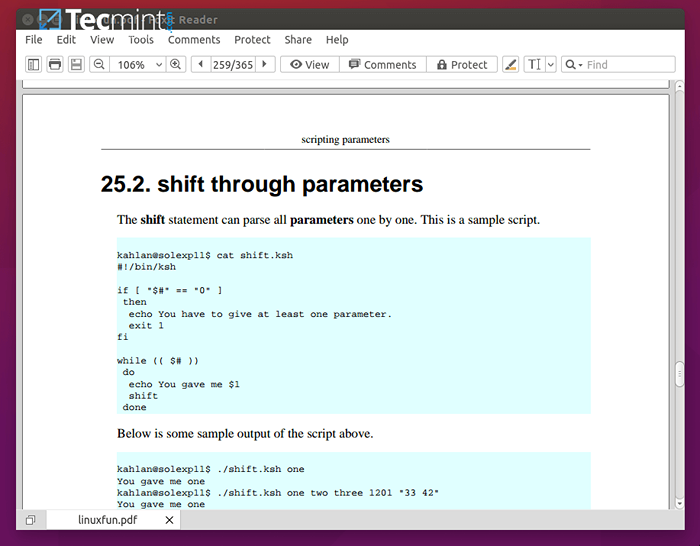 Foxit Linux PDF Reader
Foxit Linux PDF Reader Odwiedź stronę główną: https: // www.Foxitsoftware.COM/PRODUKTY/PDF-Reader/
4. Firefox (PDF.JS)
Jest to ogólna przeglądarka PDF oparta na sieci zbudowanej z HTML5. Jest to również projekt open source, oparty na społeczności, który jest wspierany przez Mozilla Labs.
Żeby zainstalować PDF.JS W systemach Linux postępuj zgodnie z poniższymi instrukcjami:
$ git Clone git: // github.com/mozilla/pdf.JS.git $ cd pdf.JS $ npm instaluj -G gulp -cli $ npm instaluj serwer $ gulp
A potem możesz otworzyć
http: // localhost: 8888/web/przeglądarka.html
Odwiedź stronę główną: https: // github.com/mozilla/pdf.JS
5. Xpdf
Jest to stary i open source przeglądarka pdf dla systemu X Windows, który jest obsługiwany w systemie Linux i innych systemów operacyjnych, takich jak systemy operacyjne. Dodatkowo zawiera ekstraktor tekstowy, konwerter PDF-PostScript i wiele innych narzędzi.
Ma stary interfejs, dlatego użytkownik, który tak bardzo zależy na ładnej grafice, może nie lubić go używać.
Aby zainstalować przeglądarkę XPDF, użyj następującego polecenia:
$ sudo apt-get instaluj xpdf lub # yum instaluj xpdf
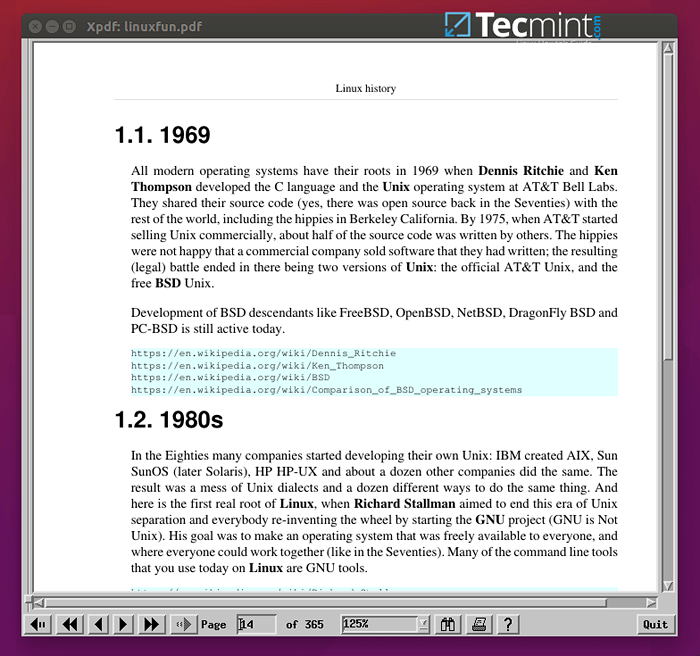 Czytnik PDF XPDF Linux
Czytnik PDF XPDF Linux Odwiedź stronę główną: http: // www.FODYBS.com/xpdf/dom.html
6. GNU GV
Jest to stary przeglądarka dokumentów PDF i PostScript, która działa na X Wyświetl, dostarczając graficzny interfejs użytkownika dla interpretera GhostScript.
Jest to ulepszone wyprowadzenie widoku duchów opracowanych przez Timothy O. Theisen, który został pierwotnie opracowany przez Johannesa Plassa. Ma również stary graficzny interfejs użytkownika.
Sugerowane przeczytanie: 9 Najlepsze narzędzia do porównania i różnicy (różnica) dla Linux
Aby zainstalować przeglądarkę GNU GV PDF w systemie Linux, wpisz:
$ sudo apt-get instaluj GV lub # Yum Instaluj GV
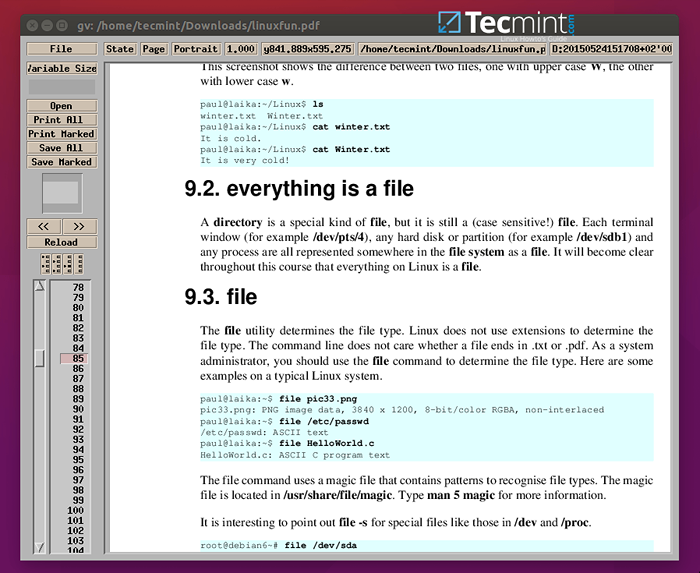 GNU GV Linux PDF przeglądarka
GNU GV Linux PDF przeglądarka Odwiedź stronę główną: https: // www.gnu antylopa.org/oprogramowanie/gv/
7. Mupdf
Mupdf to darmowy, mały, lekki, szybki i kompletny przeglądarka PDF i XPS. Jest wysoce rozszerzalny ze względu na swoją modułową naturę.
Garść jego godnych uwagi funkcji obejmuje:
- Obsługuje wysoce wysokiej jakości przeciwdziałanie grafice
- Obsługuje PDF 1.7 z przejrzystością, szyfrowaniem, hiperłączami, adnotacjami, wyszukiwaniem plus wiele innych
- Odczytuje dokumenty XPS i OpenXPS
- Napisane modułowo, aby obsługiwać dodatkowe funkcje
- Co ważne, może również obsługiwać PDF kodowane z chińskim GBK dobrze
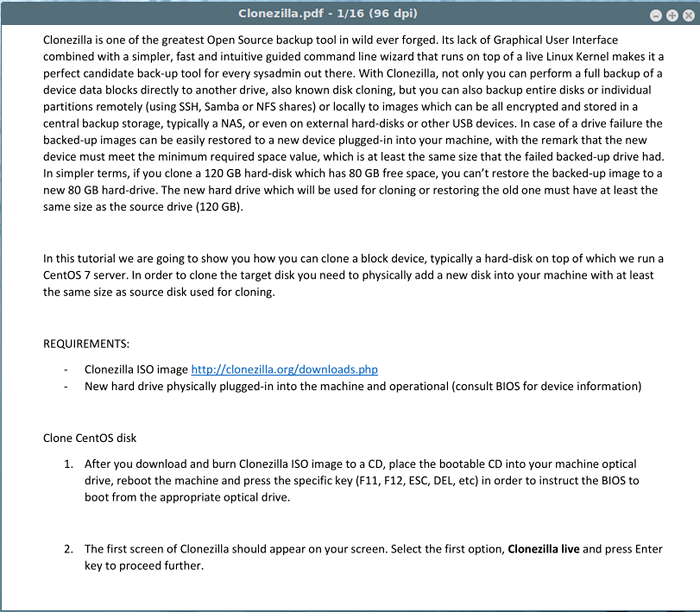 Przeglądarka MUPDF dla Linux
Przeglądarka MUPDF dla Linux Odwiedź stronę główną: http: // mupdf.com/
8. Qpdfview
qpdfview to tabletka przeglądarka dokumentów dla Linux, która używa popplera do obsługi pdf. Obsługuje również inne formaty dokumentów, w tym PS i DJVU.
Poniżej znajduje się lista jej funkcji i komponentów:
- Używa zestawu QT do interfejsów
- Używa kubków do celów drukowania
- Obsługuje kontur, nieruchomości i miniatur
- Obsługuje funkcje skali, obracają i dopasowane
- Obsługuje także widoki pełnego ekranu i prezentacji
- Włącza wyszukiwanie tekstu
- Obsługuje konfigurowalne paski narzędzi
- Obsługuje konfigurowalne skróty klawiatury i wiele innych
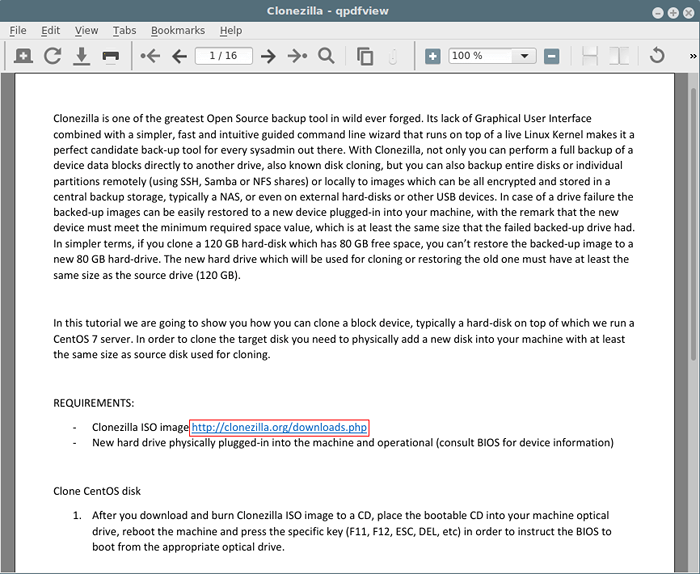 QPDFView dla Linux
QPDFView dla Linux Odwiedź stronę główną: https: // startpad.net/qpdfview
Streszczenie
Wiele osób woli korzystać z plików PDF, ponieważ wiele dokumentów i książek on-line jest teraz w formularzu plików PDF. Dlatego niezbędne jest uzyskanie przeglądarki PDF, która spełnia Twoje potrzeby.
Sugerowane przeczytanie: 6 najlepszych narzędzi do uprawy strony PDF dla Linux
Mam nadzieję, że ten artykuł uznasz się za przydatny i jeśli przegapiliśmy jakieś narzędzie na powyższej liście, podziel się w komentarzach i nie zapomnij podzielić się swoimi dodatkowymi przemyśleniami, możesz zostawić komentarz w sekcji komentarzy.
- « 6 najlepszych narzędzi do uprawy strony PDF dla Linux
- Zintegruj Ubuntu 16.04 AD jako członek domeny w Sambie i Winbind - część 8 »

